
Denk je dat je een verantwoordelijke smartphone-gebruiker bent? Rek aan dat je de batterij spaart door al die apps te doden 10 Populaire smartphonemissen die niet waar zijn 10 Populaire smartphyt Mythen die niet kloppen We gaan 10 van de meest voorkomende smartphonemythes aanpakken en kijken of we het niet kunnen doe ons deel aan het beëindigen van de verkeerde informatie rond de smartphones van vandaag. Lees verder ? Denk nog eens na.
We nemen allemaal slechte gewoonten op, vooral als het om software gaat. In de afwezigheid van iemand anders die het tegendeel zegt 7 Goede gewoonten Elke Mac-gebruiker zou eraan moeten wennen 7 Goede gewoonten Elke Mac-gebruiker zou eraan moeten wennen Vandaag gaan we onze favoriete goede Mac-gewoonten delen, terwijl we wanhopig de slechte proberen te vergeten. Lees Meer, je blijft je verkeerde wegen volgen - en dat is waar we binnenkomen.
Het is tijd om de apps te laten leven.
Omhoog vegen om apps te doden
Dit is waarschijnlijk de grootste fout die iOS-gebruikers maken bij het gebruik van hun smartphones of tablets. In tegenstelling tot eerdere versies van Android die absoluut vereiste taken moesten beheren om systeembronnen vrij te maken en de batterijlevensduur te garanderen, staat iOS niet toe dat apps op de achtergrond voor onbepaalde tijd worden uitgevoerd.
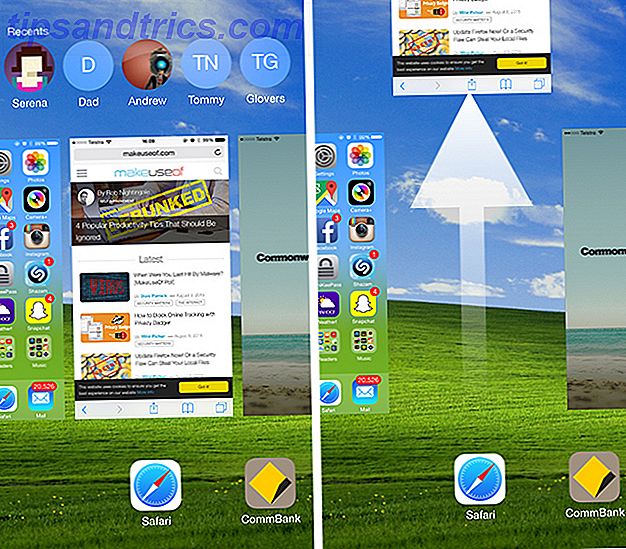
Wanneer u een app minimaliseert (door op de home-knop te drukken), wordt dat proces bevroren en in het geheugen opgeslagen. De app heeft dan een venster van 10 minuten om alle taken uit te voeren die nog rest voordat het systeem een einde maakt. Er zijn enkele uitzonderingen op deze regel, waaronder:
- Apps die toegang hebben tot GPS-informatie.
- Apps toewijzen die zijn ontworpen om u aanwijzingen te geven.
- Uw ingebouwde telefoon-app, FaceTime en andere VoIP-apps (zoals Skype) met actieve oproepen.
- Muziek afspelen, apps voor het maken van muziek en audio-recorders.
Dus wat betekent dit? Elke app die je toegang hebt gegeven tot GPS-informatie kan voor onbepaalde tijd op de achtergrond blijven staan. Andere apps die actief zijn en iets doen, zijn meestal gemakkelijk te herkennen dankzij een grote onooglijke balk bovenaan het scherm (zie hieronder).
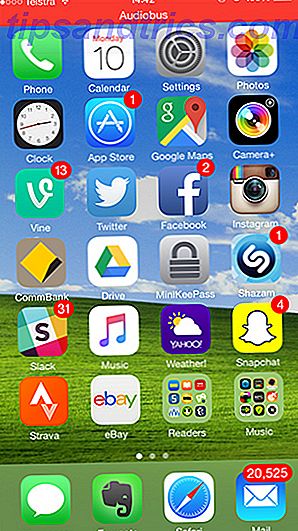
Bepaalde apps maken gebruik van de bovenstaande Apple-uitzonderingen om hun apps op de achtergrond te openen. Een voorbeeld hiervan is Dropbox, dat locatiegegevens gebruikt om de app te activeren en afbeeldingen van de camerarol op de achtergrond te uploaden. Je moet deze apps zorgvuldig controleren en als je denkt dat je batterij sneller leeg raakt dan zou je de toegang moeten intrekken via Instellingen> Privacy> Locatievoorzieningen .
Toen Apple met iOS 7 de taakwisselaar met een nieuwe look introduceerde, was het voor gebruikers verrassend eenvoudig om processen te doden met een simpele veegbeweging. Veel gebruikers denken nog steeds dat de taskwitcher, die toegankelijk is door snel te dubbelklikken op de startknop, een lijst is van momenteel actieve processen, maar in werkelijkheid is het meer een snel toegangspunt om terug te gaan naar wat je aan het doen was.
Ja, je kunt de multi-tasker gebruiken om processen te doden die niet meer reageren, of om GPS-apps te doden nadat je ze hebt gebruikt, zodat ze niet proberen in leven te blijven op de achtergrond, maar het is niet nodig om de meeste iOS-apps te doden - als je iets te kort bent om jezelf te veranderen, het vermogen om te hervatten waar je was gebleven te verwijderen en de app te dwingen opnieuw helemaal opnieuw te beginnen.
Je herinneringen e-mailen
Hoewel het op dat moment misschien handig lijkt, heeft het weinig zin om jezelf notities en herinneringen per e-mail te sturen. Dit is nog steeds aantoonbaar een van de snelste manieren om jezelf een bericht voor later te laten, en dat is prima, behalve als het gaat om het ophalen, onthouden van en handelen naar de informatie. Eenvoudig gezegd, e-mail is geen geweldig hulpmiddel voor de organisatie.
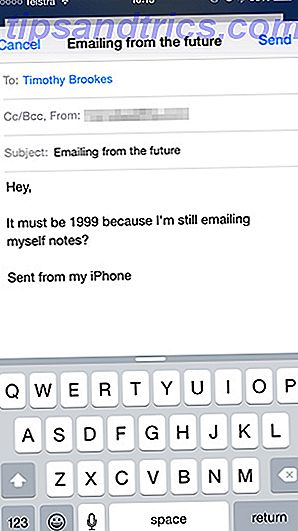
Het is veel logischer om uw notities en herinneringen op te slaan met een app die hiervoor is ontworpen. Er zijn zoveel goede gratis opties om je heen dat je een excuus maar weinig hebt. Je kunt je gedachten ordenen terwijl je ze opschrijft door notities te taggen of toe te wijzen aan specifieke notitieblokken, waardoor het ophalen veel gemakkelijker wordt. Met bepaalde apps kunt u andere informatie opnemen, zoals uw locatie wanneer u de notitie, audio-opnamen en bestandsbijlagen hebt gemaakt.
Dus wat kun je in plaats daarvan gebruiken? Uw iPhone wordt al geleverd met een Notes-app, en hoewel we het erover eens zijn dat er nog veel te wensen over is, krijgt het een nogal grote revisie wanneer iOS 9 What's New in iOS 9 ontvangt? Wat is nieuw in iOS 9? Wil je weten welke functies je iPhone zal krijgen met de release van iOS 9 in september? Bent u benieuwd of uw apparaat compatibel is? Je bent op de juiste plek. Lees verder . Evernote is een stevige platformonafhankelijke favoriet, met Microsoft's OneNote biedt vergelijkbare niveaus van compatibiliteit en ondersteuning. Beide platformen bevatten ondersteuning voor bijlagen, zoals afbeeldingen, video's en documenten, maar als u dat niet nodig hebt, is Simplenote de koning van de wereld van alleen tekstschrijven.
Ten slotte, als u echt absoluut e-mail moet gebruiken voor het maken van aantekeningen, ondersteunen veel van deze services het toevoegen van notities via een uniek e-mailadres. Evernote is zo'n platform, waarmee je tags en een bestemmingsnotitieblok kunt specificeren (hoewel je misschien de widget voor het Vandaag-scherm in plaats daarvan wilt gebruiken. 10 Geweldige app-updates van derden voor iOS 8 10 Geweldige app-updates van derden voor iOS 8 De recente release van iOS 8 bracht een hoop app-updates van derden met zich mee om je nieuwe of bestaande mobiele apparaat van Apple wat meer pit te geven Lees meer).
Uw telefoon gebruiken zonder een toegangscode
Als je een iPad hebt die je alleen in huis gebruikt, kan ik absoluut begrijpen dat ik geen moeite heb met een wachtwoord. Maar als het gaat om je iPhone - een apparaat dat waarschijnlijk overal naar toe gaat - dan speel je een heel gevaarlijk spel door geen wachtwoord in te stellen (of iets eenvoudigs te gebruiken als 1234).
Er is een grote kans dat je primaire e-mailaccount aan je iPhone is gekoppeld, wat een probleem zou zijn als een indringer met kwaadaardige intenties toegang zou krijgen. De meeste van uw sociale media-, winkel- en andere accounts zijn gekoppeld aan dit e-mailadres - het is in wezen een herstelpunt voor wanneer het mis gaat.
Stel je nu voor dat de indringer meer wilde stelen dan alleen je telefoon. Ze willen dingen kopen met je Amazon-account, je PayPal legen en je webhosting kapen. Met gemakkelijke toegang tot het primaire e-mailadres (en een gebrek aan tweefactorauthenticatie) is dit niet alleen een nachtmerrie, het is een reële mogelijkheid.
Met iOS 9 introduceert Apple zescijferige toegangscodes. Dit introduceert nog eens 990.000 combinaties, wat hoogstwaarschijnlijk een antwoord is op de brute force-hardware die kwetsbare iPhone-toegangscodes maakte in maart 2015 (zie de video hierboven). Nieuwere iPhone-modellen worden zelfs geleverd met vingerafdrukscanners (die toegangscodes gebruiken als back-up), waardoor het niet nodig is om een code zelfs een groot deel van de tijd in te typen.
Als u liever extra veilig bent, kunt u alfanumerieke wachtwoorden inschakelen via Instellingen> Touch ID & Passcode> Simple Passcode> Uit .
Zoeken door mappen voor apps
Zoals de meeste iPhone-gebruikers heb je waarschijnlijk een goed georganiseerde overvloed aan apps, allemaal netjes weggestopt in relevante mappen. Zelfs als je niet veel apps op je telefoon hebt staan, heb je waarschijnlijk een map "Hulpprogramma's" of "Ongebruikt" waarin je apps kunt weghalen waar je geen behoefte aan hebt.
Mappen zijn geweldig voor het bladeren door apps - zoals wanneer je een paar games hebt gedownload en niet zeker weet wat je moet spelen - maar verschrikkelijk om dingen snel te vinden. Apple's organisatiefuncties laten veel te wensen over, met mappen met pagina's met apps die vervolgens over meerdere startschermen worden verspreid.
Het starten van apps met de ingebouwde zoekfunctie van uw iPhone is een veel snellere manier om dingen te doen, en hoe meer u het gebruikt, hoe beter het wordt. Om toegang tot de zoekfunctie te krijgen, hoeft u alleen maar op het startscherm (uw lijst met apps) te tikken en uw vraag in te typen. Als u echt wilt weten waar u een app hebt geplaatst, zoekt u ernaar en wordt de betreffende map getagd in de zoekresultaten.
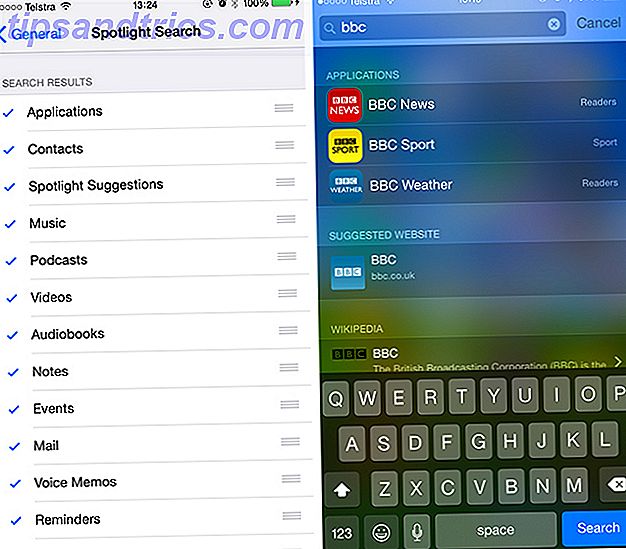
U kunt dit nog efficiënter maken door uw zoekfunctie te gebruiken door applicaties boven aan uw zoekresultaten te plaatsen (en alle resultaten die u wilt weglaten te deselecteren) onder Instellingen> Algemeen> Spotlight-zoekopdracht .
Te veel meldingen toestaan
Pushmeldingen zijn een van de grootste voordelen van de generatie van smartphones. Zet iOS-meldingen voor u klaar met deze apps Zet iOS-meldingen voor u aan de praat met deze apps Wist u dat u met de juiste apps vrijwel overal op de hoogte kunt worden gesteld via uw iPhone? Lees verder . Ze zijn zelfs zo goed dat absoluut iedereen ze lijkt te gebruiken en het heeft een nadelig effect op hun algehele werkzaamheid. Het is moeilijk om je te focussen te midden van een zee van afleiding, dus als je merkt dat je je meldingen ontwijkt (of ze gewoon niet goed gebruikt) dan is er een kans dat je er gewoon te veel hebt gekregen.
Meldingen kunnen ook de levensduur van uw batterij aanzienlijk verkorten. Gebruik van mobiele gegevens is behoorlijk batterij-intensief, net als het voortdurend oplichten van het scherm en achtergrondverlichting. Als je rondloopt en je telefoon de hele dag in je zak zoemt, verspil je waarschijnlijk een grote hoeveelheid batterij door onnodige gegevens en alleen schermgebruik.
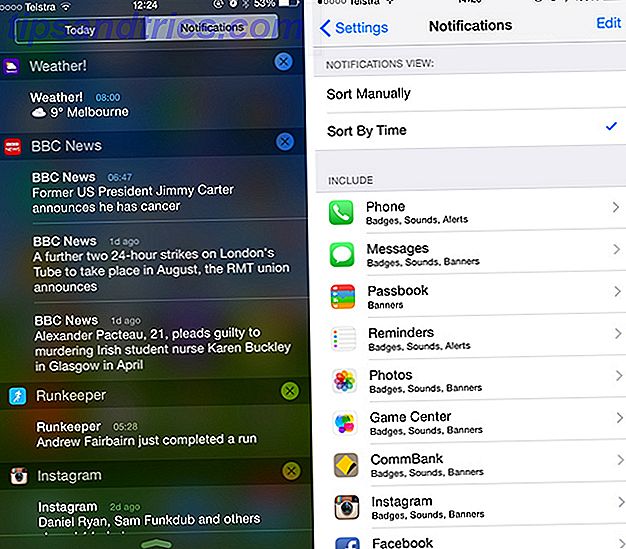
Je kunt aanpassen wat je op de hoogte stelt (en hoe) via Instellingen> Meldingen . U kunt ook van deze gelegenheid gebruik maken om uw vergrendelingsscherm op te ruimen - denk na over welke meldingen u echt meteen moet zien, en degenen die tot later kunnen wachten.
Als in de toekomst apps u toestemming vragen om u te overspoelen met meldingen, vraagt u zich af: "Wilt u dat een andere app het meldingsgebied verstopt en mijn batterij leegloopt?" Voordat u toestemming verleent. Dit geldt met name voor apps waarvan u vaker merkt dat u deze handmatig controleert.
Dit zijn slechts enkele van onze slechtste iPhone-gewoonten - wat zijn de uwe?



